إنشاء حساب Meta Mask في سوق تداول العملات الرقمية المشفرة كان ولا يزال خيار أول يضعه المستثمرون المبتدئون نصب أعينهم بعد التعرّف على قواعد الاستثمار في سوق العملات الرقمية والربح من الانترنت.
تتميز محفظة Meta Mask بأنها محفظة رقمية ساخنة (Hot Wallet) وتدعم العديد من العملات الرقمية. وهنا نستعرض كيفية إنشاء محفظة عملات رقمية ميتا ماسك بالخطوات والصور التوضيحية.
خطوات إنشاء حساب Meta Mask
فيما يلي خطوات انشاء حساب Meta Mask جديد:
- الخطوة الأولى: سنبدأ بتحميل محفظة ميتا مسك بعد الانتقال إلى رابط التحميل المباشر من الموقع الرسمي، لذا انقر هنا: Meta Mask Wallet. فقط اضغط عل كلمة “Download” في الشريط العلوي أقصى اليمين. كما يمكنك إنشاء حساب Meta Mask على هيئة إضافة كروم (Chrome Extension) وهو الخيار الموضّح في الصورة بالأسفل أقصى يسار الشاشة. رابط تحميل الإضافة: Meta Mask Chrome Extension.
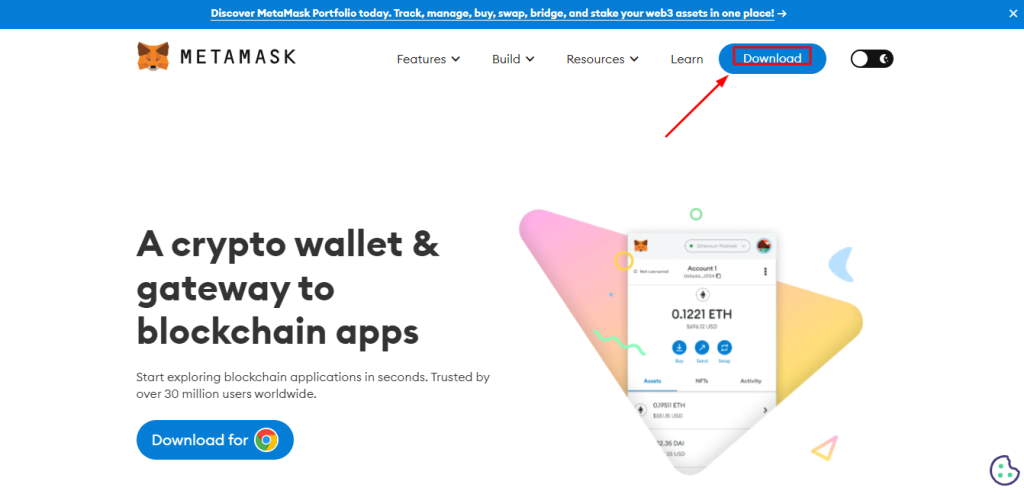
- الخطوة الثانية: ستظهر أمامك الآن خيارات تحميل محفظة Meta Mask، على الكروم وعلى نظامي IOS و Android. اختر ما يناسبك منها. أما عن الخطوات التي اخترت تطبيقها فهي تثبيت إضافة الكروم كونها الأسهل في الاستخدام.
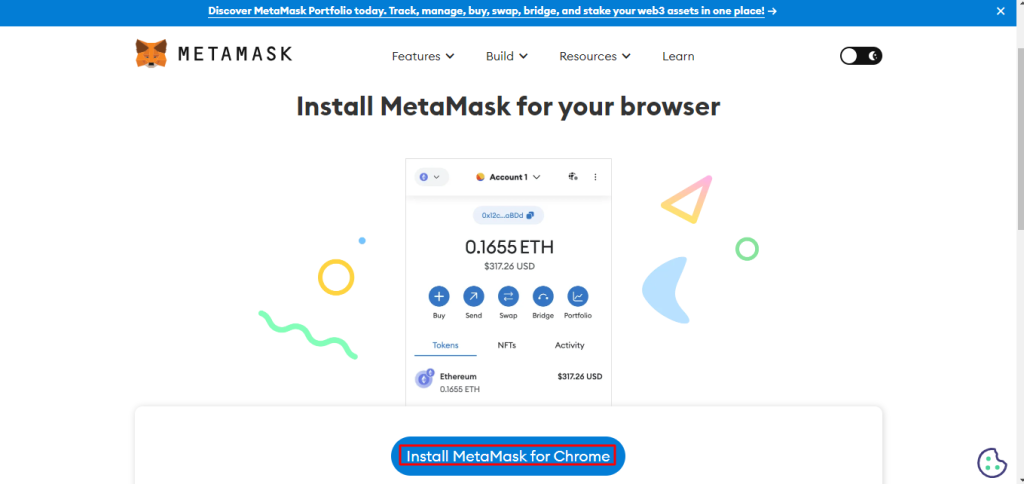
- الخطوة الثالثة: نضغط على “إضافة إلى Chrome”.
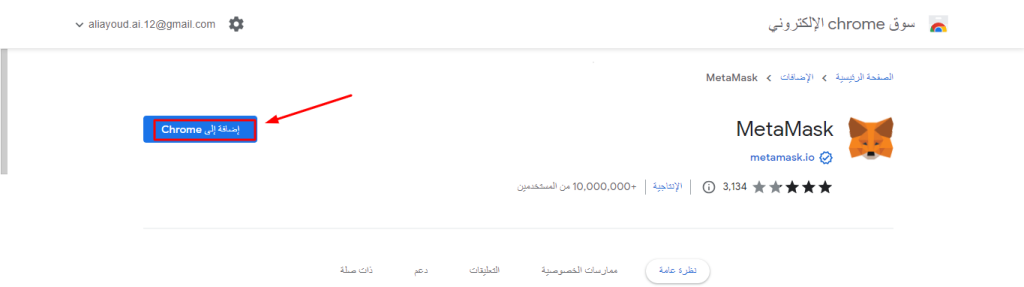
- الخطوة الرابعة: سيبدأ تحميل ملف الإضافة على جهازك، وبعد استكمال التحميل، اضغط على البدء “Get Started”.
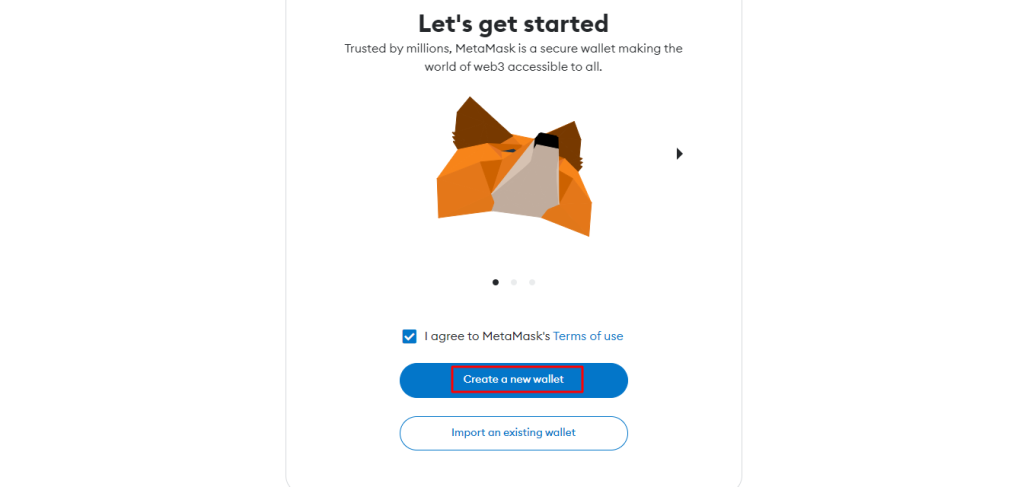
- الخطوة الخامسة: وافق على شروط استخدام الإضافة.
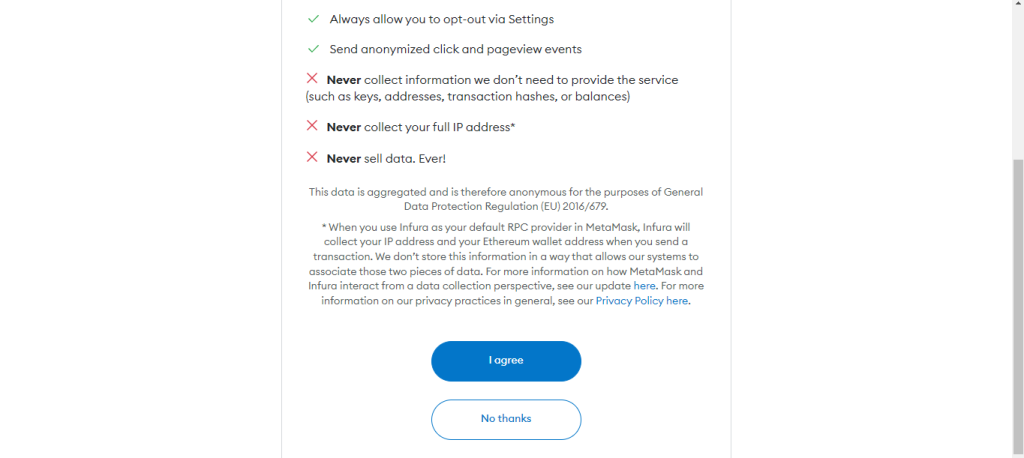
- الخطوة السادسة: في حال ستستخدم محفظة Meta Mask لأول مرة، اضغط على الخيار الموضّح في الصورة أدناه (Create a Wallet). أما في حال استخدمت المحفظة سابقًا اضغط على الخيار الآخر (Import Wallet).
- الخطوة السابعة: اكتب كلمة سر قوية لا تقل عن 8 خانات، وتتضمن رموز وأحرف وأرقام. في الخانة التالية أعد كتابة كلمة السر ذاتها، ثمّ وافق على شروط الاستخدام، وأخيرًا اضغط على إنشاء “Create”.
- الخطوة الثامنة: ستظهر أمامك على الشاشة مجموعة من الكلمات مكتوبة ضمن مستطيل عليه رمز “قفل”. يجب حفظ هذه الكلمات في مكان معين أو أمامك خيار تنزيل الكلمات على جهازك وحفظها. تمنحك الإضافة هنا خيارات لمكان حفظ الكلمات على الجهاز وهي: (External encrypted hard drive أو Storage Medium).
- الخطوة التاسعة: بالنقر على مستطيل الكلمات، ستظهر الكلمات أمامك، وهنا يجب أن نحفظها تمامًا كما هي وبنفس الترتيب، وسأخبرك حالًا في الخطوة التالية لِمَ عليك حفظها. ثمّ نضغط على التالي “Next”.
- الخطوة العاشرة: في المستطيل الذي يظهر أمامك في الصورة، عليك إعادة ترتيب الكلمات السابقة تمامًا كما هي، وبعد الانتهاء نضغط على تاكيد “Confirm”.
- الخطوة الحادية عشر: تم ال’ن إتمام عملية إنشاء حساب Meta Mask وأصبح لديكم محفظة ميتا ماسك جاهزة للاستخدام.
أنهيت خطوات إنشاء حساب Meta Mask باستخدام إضافات كروم التي تسهّل الوصول إلى المحفظة الإلكترونية.
